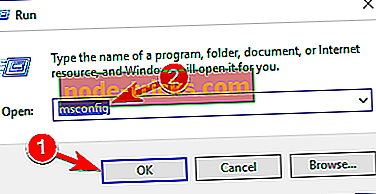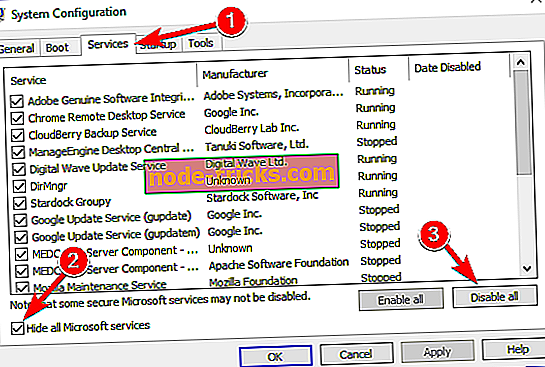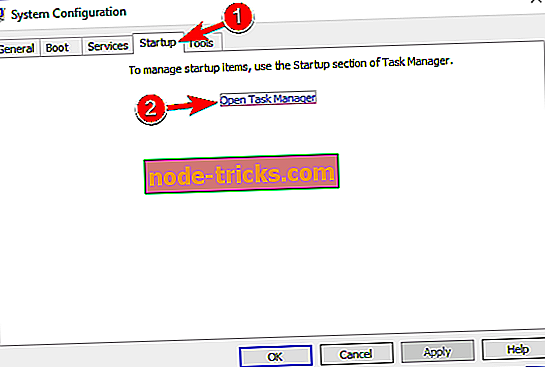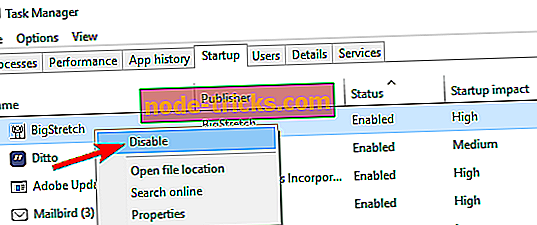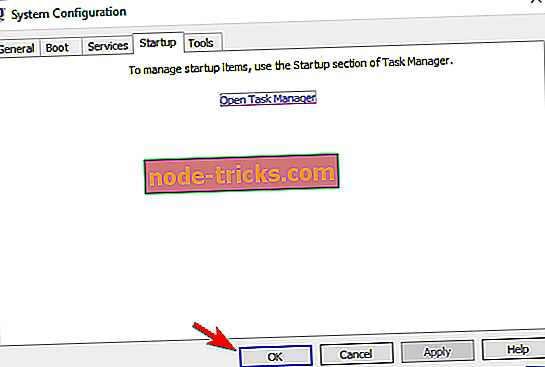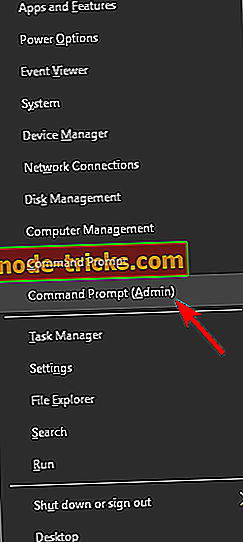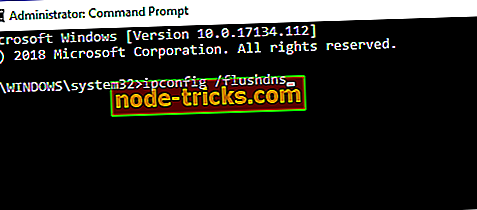Teljes javítás: Ghost Recon Wildlands lags, stutters, szétkapcsol
Tom Clancy Ghost Recon Wildlands egy szórakoztató és kihívást jelentő játék. Sajnos, a játékot sokszor érintheti a játékosok, mint a játékosok. Úgy tűnik, hogy a leggyakoribb problémák a lemaradás, a dadogás és az állandó leválasztások.
Ha ilyen problémák merülnek fel, kövesse az alábbi hibaelhárítási lépéseket.
Fix: Ghost Recon Wildlands lags, stutters, leválasztások
A Ghost Recon Wildlands egy nagyszerű, nyílt világban játszott játék, de sok felhasználó arról számolt be, hogy a játék elmarad, elcsúszik vagy megszakad. Problémákról beszélve, itt van néhány hasonló probléma, amelyet a felhasználók jelentettek:
- A Ghost Recon Wildlands folyamatosan összeomlik, fagyasztja a PC-t . Ez sok probléma esetén gyakori probléma, és ha ezt a problémát tapasztalja, győződjön meg róla, hogy telepíti a legújabb frissítéseket, és nézze meg, hogy ez segít-e.
- Ghost Recon Wildlands rossz teljesítmény - Ha a játékkal kapcsolatos problémák merülnek fel, a probléma lehet az illesztőprogramok, ezért győződjön meg róla, hogy frissíti azokat.
- Ghost Recon Wildlands fps lag - A víruskereső megzavarhatja a játékot, és késleltetheti azt, így a probléma megoldása érdekében győződjön meg róla, hogy lehetővé teszi a játék számára, hogy áthaladjon a víruskereső és a tűzfalon.
- Ghost Recon Wildlands leválasztva a szerverről, co op disconnect - Különböző hálózati problémák merülhetnek fel a Ghost Recon Wildlands használatával, de a legtöbbet ki kell tudnunk javítani az egyik megoldásunk segítségével.
1. megoldás - Ellenőrizze a víruskereső programot

A felhasználók szerint a Ghost Recon Wildlands problémák egyik leggyakoribb oka lehet a víruskereső szoftver vagy a tűzfal. A víruskereső néha blokkolhat bizonyos alkalmazásokat az internethez való hozzáféréstől, ezért hozzá kell adnia a Ghost Recon Wildlands-t a kivétellistához. Ugyanez vonatkozik a tűzfalra is, ezért győződjön meg róla, hogy a Ghost Recon Wildlands-nek megengedett, hogy átmegy rajta.
Ha ez nem segít, érdemes megpróbálni letiltani bizonyos víruskereső funkciókat, vagy teljesen letiltani a víruskereső programot. Abban az esetben, ha a víruskereső letiltása nem működik, el kell távolítania a víruskereső programot, és ellenőriznie kell, hogy ez segít-e.
Ha a víruskereső eltávolítása megoldja a problémát, akkor ez egy tökéletes idő, ha meg kívánja fontolni egy másik víruskereső szoftverre való áttérést. Számos nagyszerű víruskereső eszköz van a piacon, de a Bitdefender a legjobb védelmet nyújtja. A nagy védelem mellett az alkalmazás játékmód funkcióval rendelkezik, így nem zavarja a játékfolyamatokat.
2. megoldás - Indítsa újra a hálózati hardvert
Ha bármilyen hálózati problémája van a Ghost Recon Wildlands-el, az első dolog, amit meg kell tennie a hálózati hardver újraindítása. Néha előfordulhat, hogy egy hálózati eszköz hibája van, és annak javítása érdekében ajánlatos újraindítani a hardvert. Ezt a következő lépésekkel teheti meg:
- Állítsa le a modemhez vagy útválasztóhoz csatlakoztatott összes eszközt.
- Kapcsolja ki és húzza ki a modemet vagy az útválasztót, és várjon néhány percet.
- Csatlakoztassa és kapcsolja be a modemet és az útválasztót. Várjon, amíg a kapcsolat teljesen visszaáll.
- Indítsa újra a számítógépet vagy a konzolt, és hagyja, hogy teljesen elinduljon.
3. megoldás - A szoftverkonfliktusok megszüntetése

A szoftverkonfliktusok különböző technikai problémákat okozhatnak játék közben. A szoftverkonfliktusok leállításához győződjön meg arról, hogy az Uplay PC nincs beállítva offline üzemmódban történő futtatásra:
- Kattintson az Uplay PC kliens menü ikonjára> menjen a Beállítások menüpontra .
- Kattintson a Network (Hálózat) fülre.
4. megoldás - Tisztítsa meg a Clean boot programot
Ha bármilyen probléma merül fel a Ghost Recon Wildlands programmal, a probléma lehet, hogy egy harmadik féltől származó alkalmazás fut a háttérben. Bizonyos alkalmazások automatikusan elindulnak a Windows rendszerrel, és annak ellenőrzése érdekében, hogy ezek az alkalmazások problémát jelentenek-e, meg kell adnia a Clean boot programot.
Ez a folyamat viszonylag egyszerű, és ezt a következő lépésekkel teheti meg:
- Nyomja meg a Windows billentyűt + R és írja be az msconfig parancsot . Most nyomja meg az Entert, vagy kattintson az OK gombra .
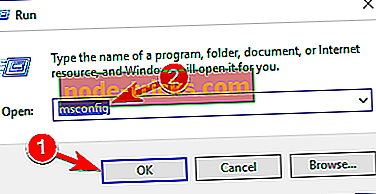
- Amikor megnyílik a Rendszerkonfiguráció ablak, menjen a Szolgáltatások lapra. Ellenőrizze az összes Microsoft szolgáltatás elrejtése elemet, majd kattintson az Összes kikapcsolása gombra.
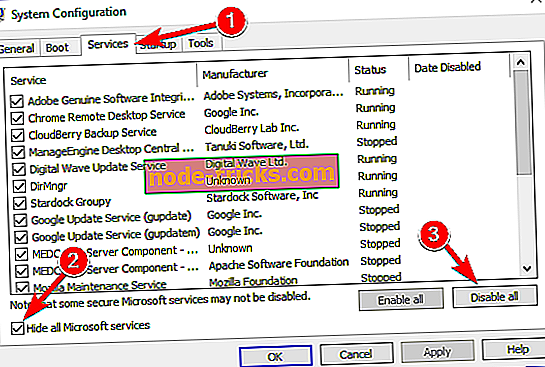
- Lépjen az Indítás fülre, és kattintson a Feladatkezelő megnyitása lehetőségre .
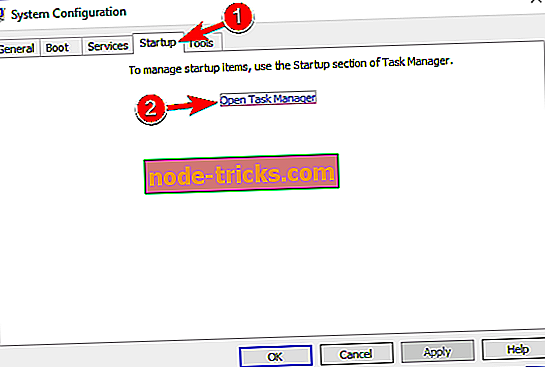
- A Feladatkezelő megnyitásakor kattintson a jobb gombbal a lista első bejegyzésére, és válassza a Letiltás lehetőséget . Ismételje meg ezt a lépést minden indítási elemnél.
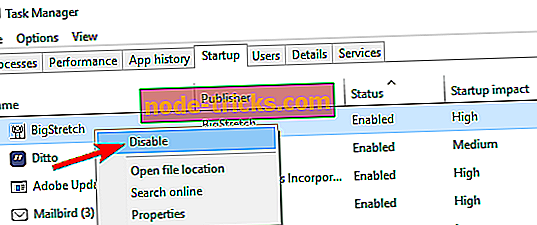
- Miután letiltotta az összes indítási elemet a Feladatkezelőben, menjen vissza a Rendszerkonfiguráció ablakba, majd kattintson az Alkalmaz és az OK gombra . A változtatások végrehajtásához indítsa újra a számítógépet.
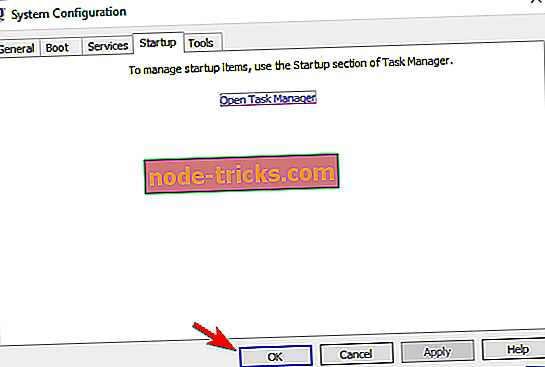
Miután a számítógép újraindul, ellenőrizze, hogy a probléma továbbra is fennáll-e. Ha nem, próbálja meg az alkalmazások és szolgáltatások engedélyezését egyenként, amíg meg nem találja a probléma okát.
5. megoldás - Port továbbítás
Konfigurálja a megfelelő hálózati portokat az útválasztón. További információkért látogasson el a router gyártójának webhelyére, használja az útválasztó kézikönyvét, vagy segítségért forduljon az internetszolgáltatóhoz. A portok konfigurálásával kapcsolatos további információkért látogasson el a Microsoft támogatási oldalára.
Ezek azok a kikötők, amelyekre szüksége van a Ghost Recon: Wildlands:
- A számítógépet fel kell tölteni
TCP: 80, 443, 14000, 14008, 14020, 14021, 14022, 14023 és 14024.
- Játékportok
UDP 3074 - 3083
6. megoldás - Állítsa vissza a gazdagép fájlját
A hosts fájl a Windows operációs rendszer egy kis szöveges fájlja, amelyet az online forgalom irányítására használnak, vagy néha egy webhelyet blokkolnak. Törölje a hosts fájlt, hogy megbizonyosodjon róla, hogy nem blokkolja a játékot. A Windows 7, 8 és 8.1 operációs rendszerfájlok alaphelyzetbe állításának lépésről-lépésre vonatkozó útmutatója a Microsoft támogatási oldalán található.
Ha Windows 10-et használ, akkor örömmel hallja, hogy részletes útmutatót írtunk a gazdagép fájl visszaállításáról, ezért győződjön meg róla, hogy lépésről lépésre keresse meg. Ne feledje, hogy sok felhasználó találkozik az Access Denied üzenettel a hosts fájl szerkesztésekor, de már foglalkoztunk ezzel a problémával, így képesnek kell lennie szerkeszteni a hosts fájlt túl sok probléma nélkül.
7. megoldás - A DNS öblítése
A DNS-gyorsítótár tárolja a nemrégiben megtekintett weblapokat tartalmazó webszerverek IP-címét. Néha ezek elavult információkat vagy rossz eredményeket tartalmaznak, és korlátozhatják a szerver kommunikációját. A DNS-gyorsítótár öblítéséhez csak a következőket kell tennie:
- Nyomja meg a Windows billentyűt + X és válassza ki a listából a Parancssor (Admin) vagy a Powershell (Admin) parancsot .
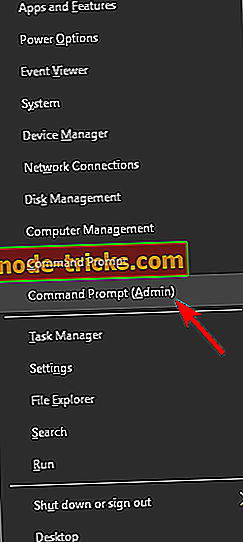
- Amikor megnyílik a Parancssor, írja be az ipconfig / flushdns parancsot, majd nyomja meg az Enter billentyűt .
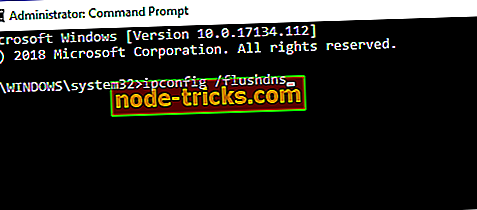
8. megoldás - Váltás vezetékes kapcsolatra

Néha hálózati problémák jelentkezhetnek a hálózati kapcsolat miatt. Ha problémái vannak a Ghost Recon Wildlands-rel, tanácsos átkapcsolni a vezetékes kapcsolatra, és ellenőrizze, hogy ez megoldja-e a problémát. Ezenkívül jó ötlet, hogy ellenőrizze a késleltetést, és nézze meg, hogy hasonló problémák vannak-e más játékokban.
Ha a játékon kívül magas ping van, vagy ha hálózati problémái vannak más játékokkal, a probléma az internetszolgáltatóval vagy a hálózati konfigurációval kapcsolatos.
9. megoldás - Tartsa naprakészen a játékot
Bizonyos esetekben a Ghost Recon Wildlands problémákat egyszerűen megoldhatja a játék legfrissebb verziójának frissítésével. Ha a játék nem naprakész, előfordulhat, hogy előfordulhat, hogy vannak olyan hibák, amelyek ezeket a problémákat okozzák.
Annak érdekében, hogy minden zökkenőmentesen működjön, frissítse a játékot a legújabb verzióra, és ellenőrizze, hogy ez megoldja-e a problémákat.
10. megoldás - Zárja be a problémás alkalmazásokat
A felhasználók szerint bizonyos alkalmazások néha problémákat okozhatnak a Ghost Recon Wildlands megjelenésével, és a javítás érdekében tanácsos megtalálni és eltávolítani a problémás alkalmazásokat.
Az egyik alkalmazás, amely ezt a problémát okozhatja, az LG OnScreen Control, ezért győződjön meg róla, hogy letiltja vagy eltávolítja az alkalmazást. Ezenkívül győződjön meg róla, hogy eltávolítja / letiltja az esetlegesen meglévő overlay szoftvert. A felhasználók bejelentették a problémákat bizonyos szótárak használatakor, amelyeken az átfedés jellemzői vannak, így tartsa szem előtt az alkalmazásokat.
Ha szeretné eltávolítani a problémás alkalmazást a számítógépről, a legjobb választás az eltávolító szoftver használata. Ez egy speciális alkalmazás, amely eltávolít minden alkalmazást a számítógépről az összes fájljával és bejegyzéseivel együtt.
Sok nagyszerű eltávolítóalkalmazás van a piacon, de az egyik legjobb a Revo Uninstaller, ezért azt javasoljuk, hogy próbálja ki.
Ha más megoldásokat találsz a Ghost Recon Wildlands késleltetésének és a dadogás megszüntetésére, felsorolja a hibaelhárítási lépéseket az alábbi megjegyzések részben.